win10查看net版本 win10系统怎么查看.NET Framework版本号
更新时间:2024-06-28 13:07:34作者:jiang
在使用Windows 10 系统时,我们经常需要检查.NET Framework 版本号来确保软件的兼容性和稳定性,如何在Win10中查看.NET版本呢?通过以下简单的步骤,我们可以轻松地找到所需的信息。
方法如下:
1.打开Windows10系统后,双击桌面上的【控制面板】。如下图所示。
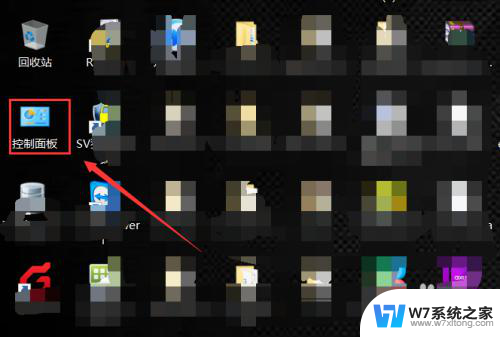
2.在打开的控制面板上,点击【程序】,如下图所示。
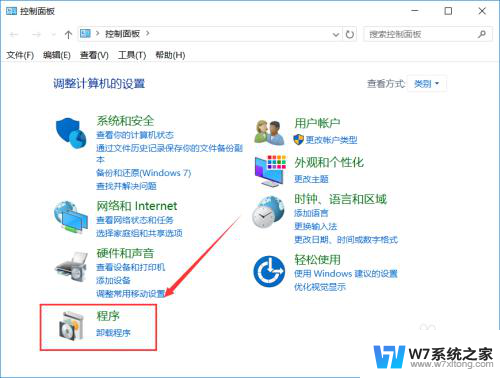
3.在程序对话框里,点击【卸载程序】,如下图所示。
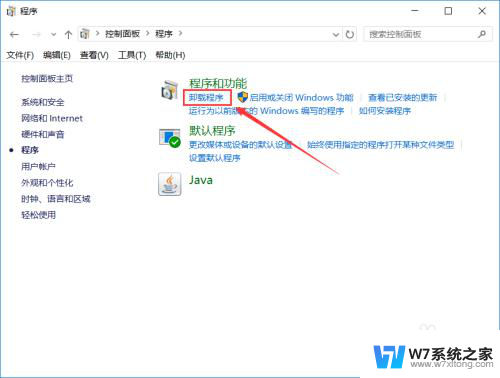
4.在打开的卸载程序窗口里,点击左侧导航上的【启用或关闭Windows功能】。如下图所示。
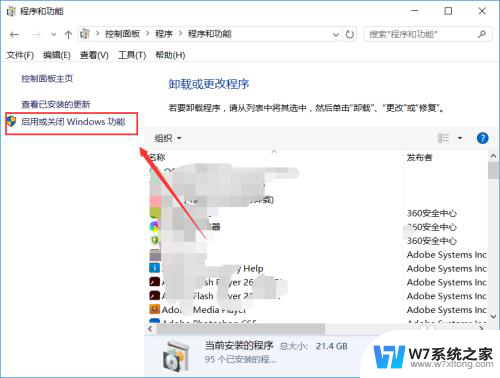
5.在打开的启用或关闭Windows功能对话框里就可以看到win10系统里的.NET Framework版本,如下图所示。
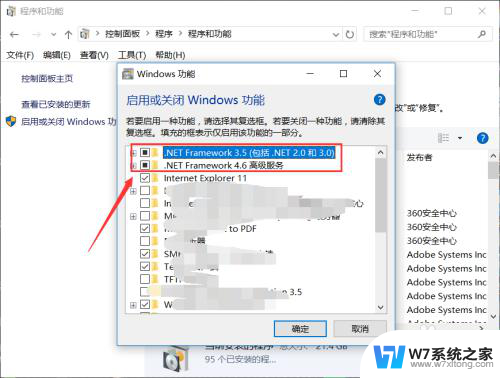
以上就是win10查看net版本的全部内容,如果遇到这种情况,您可以按照以上方法来解决,希望这些方法对大家有所帮助。
win10查看net版本 win10系统怎么查看.NET Framework版本号相关教程
-
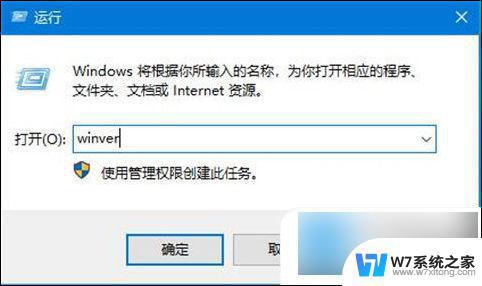 如何查win10版本号 win10系统版本号怎么查看
如何查win10版本号 win10系统版本号怎么查看2024-02-17
-
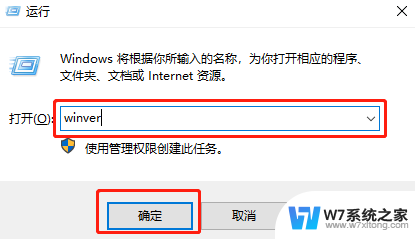 win10系统版本怎么选择 win10系统版本号查看方法
win10系统版本怎么选择 win10系统版本号查看方法2024-05-05
-
 如何看win10系统 如何查看win10系统的版本号
如何看win10系统 如何查看win10系统的版本号2024-05-16
-
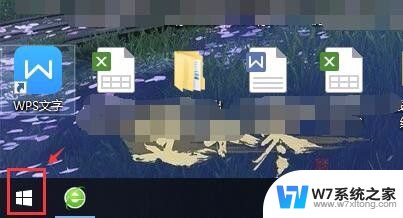 windows版本号在哪里看 win10版本号在哪里查看
windows版本号在哪里看 win10版本号在哪里查看2024-04-05
- 如何查看台式电脑型号 如何在win10系统下查看电脑型号
- 在哪看win10版本 win10版本号在哪里查看
- win10如何查看有几根内存 win10系统怎么查看电脑内存大小
- win10本机的ip地址怎么查 Win10如何查看本机ip地址
- win10系统如何查看网络密码 Win10怎样查看已连接WiFi密码
- win10怎么查看硬件信息 Windows10系统查看电脑硬件信息的简便方法
- w10系统玩地下城fps很低 地下城与勇士Win10系统卡顿怎么办
- win10怎么设置两个显示器 win10双显示器设置方法
- 戴尔win10系统怎么恢复 戴尔win10电脑出厂设置恢复指南
- 电脑不能切换窗口怎么办 win10按Alt Tab键无法切换窗口
- 新买电脑的激活win10密钥 如何找到本机Win10系统的激活码
- 电脑不识别sd卡怎么办 win10更新后sd卡无法识别怎么处理
win10系统教程推荐
- 1 新买电脑的激活win10密钥 如何找到本机Win10系统的激活码
- 2 win10蓝屏打不开 win10开机蓝屏无法进入系统怎么办
- 3 windows10怎么添加英文键盘 win10如何在任务栏添加英文键盘
- 4 win10修改msconfig无法开机 Win10修改msconfig后无法启动怎么办
- 5 程序字体大小怎么设置 Windows10如何调整桌面图标大小
- 6 电脑状态栏透明度怎么设置 win10系统任务栏透明度调整步骤
- 7 win10怎么进行系统还原 Win10系统怎么进行备份和还原
- 8 win10怎么查看密钥期限 Win10激活到期时间怎么查看
- 9 关机后停止usb供电 win10关机时USB供电设置方法
- 10 windows超级用户名 Win10怎样编辑超级管理员Administrator用户名